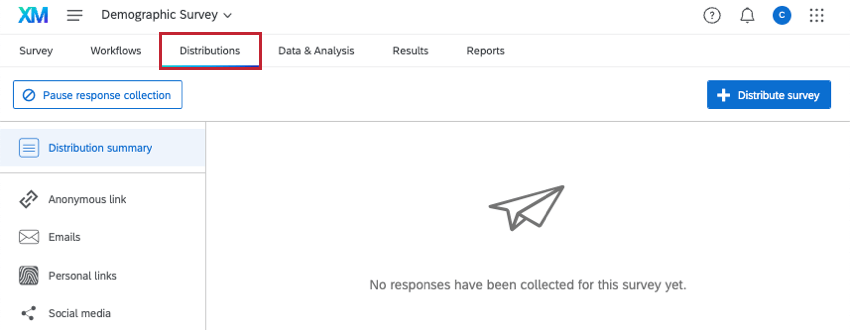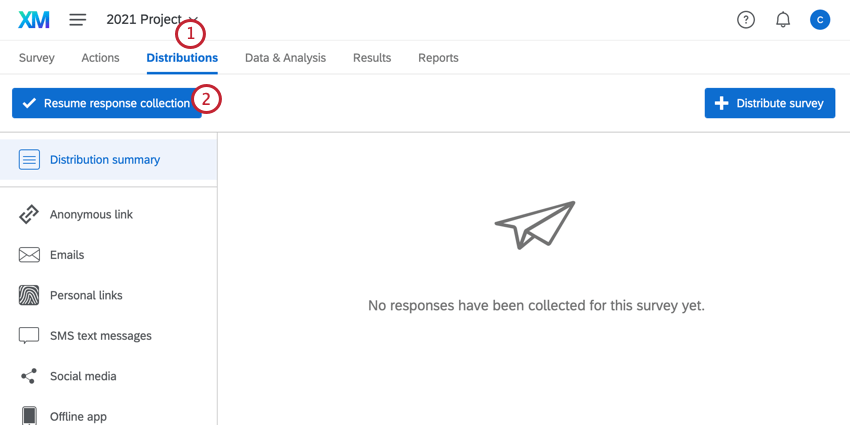Collecter des réponses
À propos de la collecte de réponses
Par défaut, vous devez activer et distribuer votre enquête avant que les personnes interrogées puissent y répondre. Une fois que votre enquête est prête à être lancée, rendez-vous dans l’onglet Distribuer pour commencer à recueillir les réponses.
Cette page explique comment démarrer, interrompre et reprendre la collecte des réponses pour votre enquête, ce qui modifiera le statut de votre projet, ainsi que les effets de ces actions. Elle explique également comment modifier une enquête active et fixer une date de disponibilité de l’enquête.
Types de projets couverts par cette page
Cette page d’aide ne couvre que la manière de collecter des réponses dans quelques types de projets, notamment :
- Projets d’enquête
- Solutions XM
- Projets conjoint et Différence maximum
Tous les projets qui ne sont pas listés ci-dessus ne sont pas garantis de se comporter comme décrit sur la page de soutien.
Commencer la collecte de réponses
- Dans votre enquête, accédez à l’onglet Distribuer .
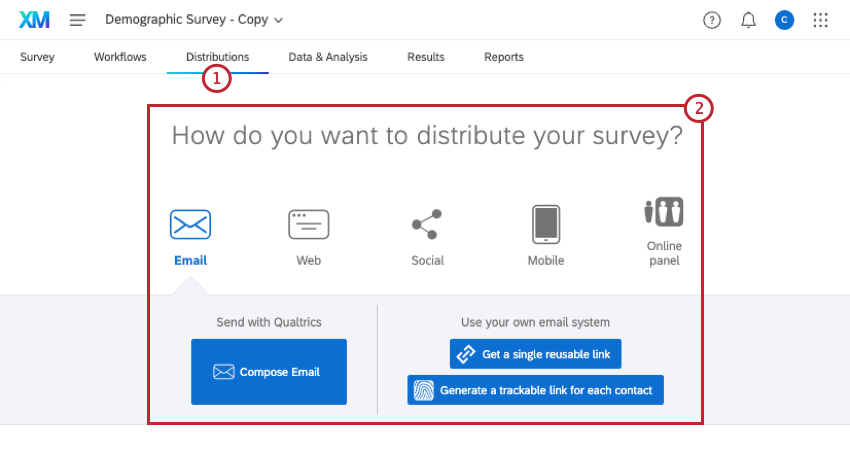
- Sélectionnez la méthode de distribution souhaitée. Certaines méthodes prévoient plusieurs moyens de distribuer votre enquête. N’hésitez pas à consulter les pages liées pour en savoir plus. Les options de distribution sont les suivantes :
- E-mail: Envoyez l’enquête par e-mail à vos répondants.
- Web: Publier l’enquête sur l’Internet pour que les personnes interrogées puissent y répondre.
- Social: Publier l’enquête sur les sites de médias sociaux pour que les personnes interrogées puissent y répondre.
- Mobile: Envoyez l’enquête sur les appareils mobiles de vos répondants.
- Panel en ligne : Cette option ne s’affiche que si vous avez acheté un panel. Contactez votre Commercial si vous souhaitez en savoir plus sur l’achat d’un panel.
Astuce : Les méthodes de distribution disponibles dépendent des autorisations de votre compte et de votre licence. Si vous souhaitez utiliser l’une de ces méthodes mais qu’elle n’est pas disponible, contactez votre Administrateur Organisation. Si vous êtes un Administrateur de l’Organisation et que vous avez des questions sur ce qui est inclus dans votre licence, contactez votre Compte. - Suivez les étapes pour utiliser cette méthode pour distribuer votre enquête (par exemple, en envoyant un e-mail ou en utilisant le lien anonyme).
Une fois que vous aurez distribué votre enquête, elle sera automatiquement activée, ce qui permettra aux personnes interrogées de soumettre leurs réponses.
Modifier une enquête active
Même si Qualtrics vous permet de modifier une enquête une fois que vous l’avez distribuée, nous vous recommandons de ne pas effectuer de modifications une fois que vous avez commencé à recueillir des réponses, car cela pourrait invalider les données collectées. Si vous devez modifier une enquête qui a déjà recueilli des réponses, consultez la page Tester et modifier une enquête active pour savoir quelles modifications peuvent être apportées sans invalider les données.
Suspendre la collecte de réponses
La suspension de la collecte de réponses « désactive » votre enquête afin de ne plus accepter de nouvelles réponses Personne ne pourra commencer votre enquête tant qu’elle est suspendue. Le Lien anonyme sera désactivé, ainsi que tous les autres liens d’enquête que vous avez distribués. Ainsi, les personnes qui n’ont pas encore commencé leur enquête ne pourront pas le faire.
Pour les réponses en cours (c’est-à-dire les participants qui ont commencé leur enquête mais ne l’ont pas encore terminée), vous pouvez choisir de fermer leurs sessions d’enquête ou de laisser ces participants terminer.
Vous pouvez interrompre la collecte des réponses à partir de la page Projets ou de l’onglet Distributions.
Interruption de la collecte des réponses à partir de la page Projets
- Accédez à la page Projets.

- Cliquez sur les 3 points situés à côté du projet que vous souhaitez fermer.
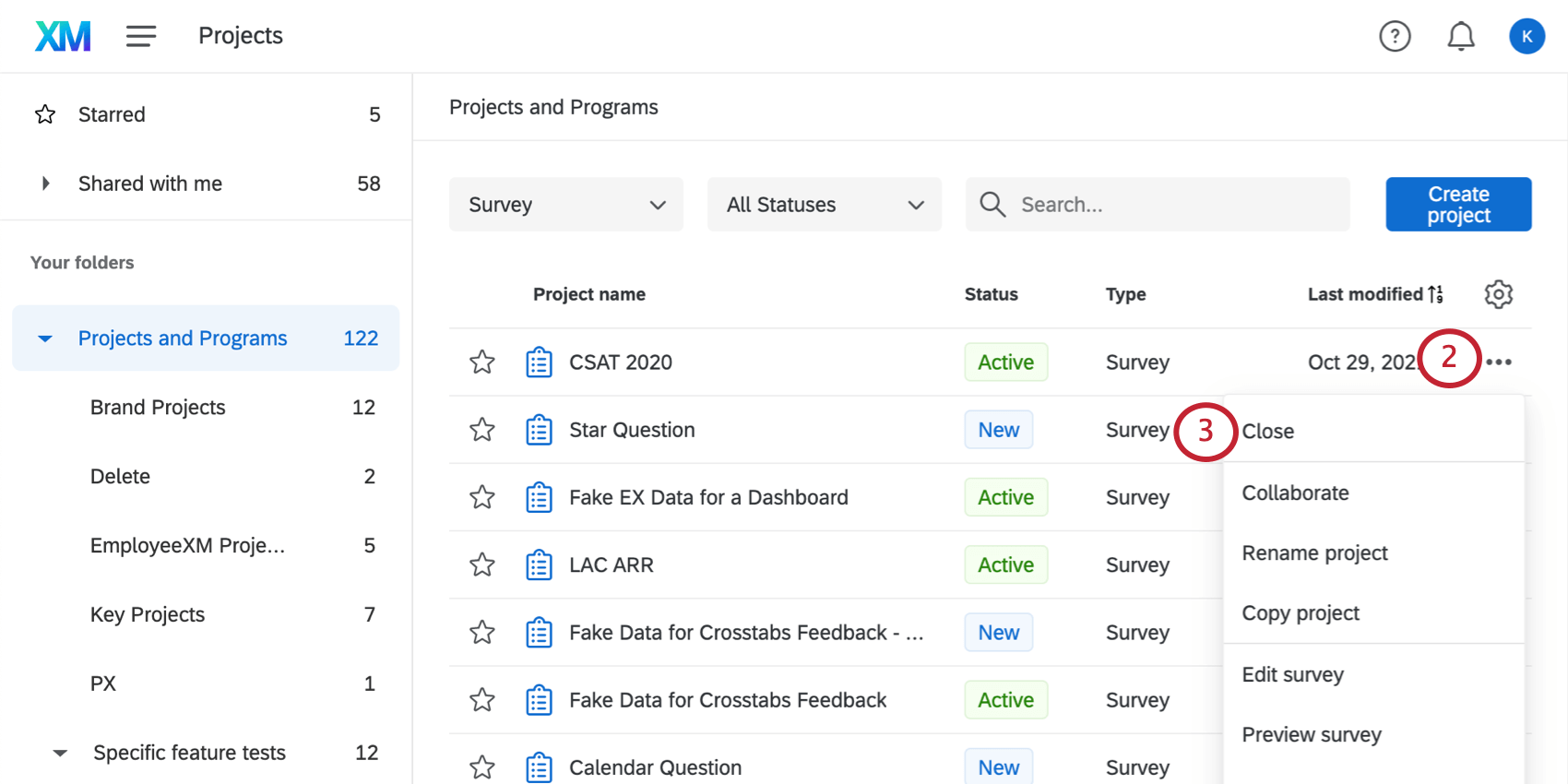
- Sélectionnez Fermer.
- Choisissez ce qu’il advient des réponses en cours lorsque la collecte des réponses est interrompue :
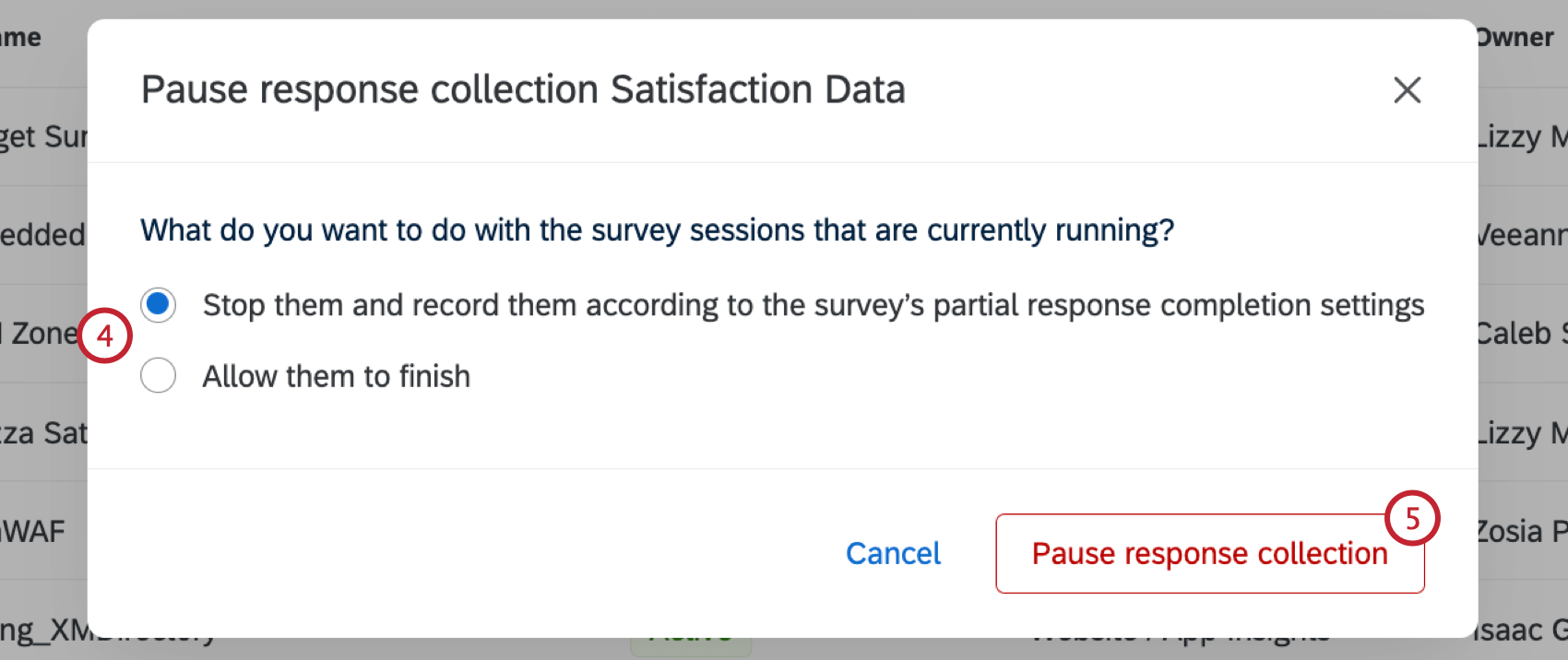
- Arrêtez-les et enregistrez-les conformément aux paramètres d’achèvement des réponses partielles de l’enquête: Cette option permet de clore et d’enregistrer toutes les réponses en cours. Notez que si les paramètres de vos réponses incomplètes à l’enquête sont définis de manière à supprimer les réponses incomplètes, vos réponses seront supprimées !
- Les autoriser à terminer: Cette option permet aux réponses en cours d’être terminées par le répondant. Les Réponses ne pourront pas commencer de nouvelles réponses à l’enquête ; elles ne pourront que terminer les réponses existantes. Notez que même si vous choisissez d’autoriser la fin des sessions d’enquête actives, les répondants doivent terminer leur réponse avant la fin du délai spécifié dans les options de l’enquête.
- Cliquez sur Pause de la collecte des réponses.
Interruption de la collecte des réponses à partir de l’onglet Distributions
- Accédez à l’onglet ” Distribuer ” de votre enquête.
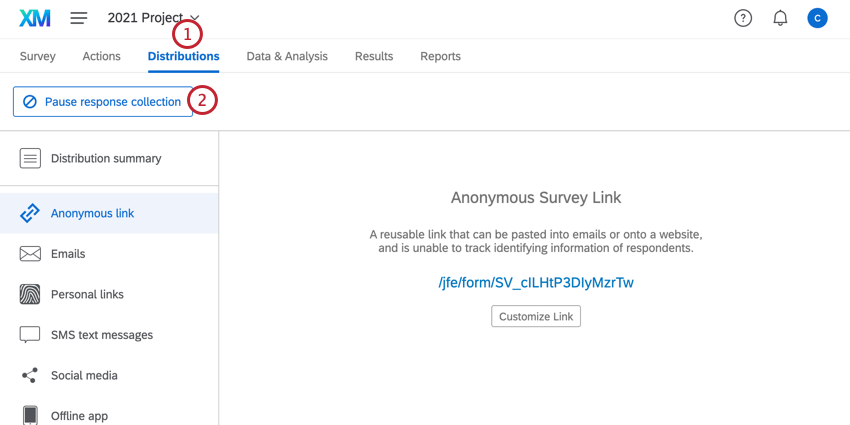
- Cliquez sur Pause de la collecte des réponses.
- Choisissez ce qu’il advient des réponses en cours lorsque la collecte des réponses est interrompue :
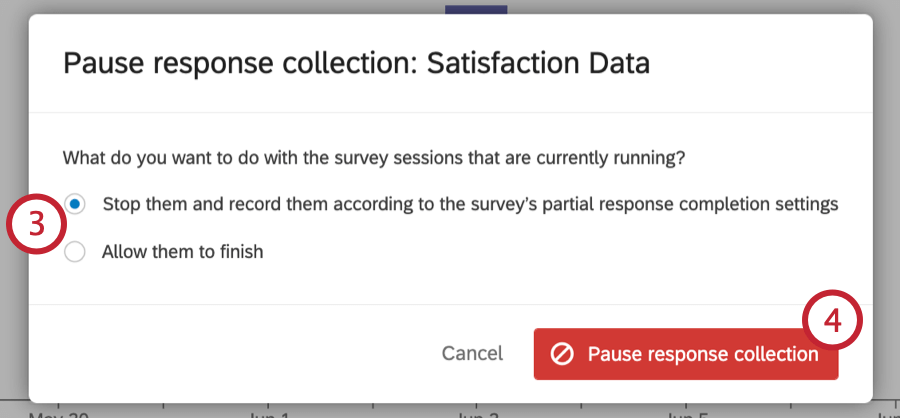
- Arrêtez-les et enregistrez-les conformément aux paramètres d’achèvement des réponses partielles de l’enquête: Cette option permet de clore et d’enregistrer toutes les réponses en cours. Notez que si les Options de l’enquête sont réglées pour supprimer les réponses incomplètes, vos réponses seront supprimées !
- Les autoriser à terminer: Cette option permet aux réponses en cours d’être terminées par le répondant. Les Réponses ne pourront pas commencer de nouvelles réponses à l’enquête ; elles ne pourront que terminer les réponses existantes. Notez que même si vous choisissez d’autoriser la fin des sessions d’enquête actives, les répondants doivent terminer leur réponse avant la fin du délai spécifié dans les options de l’enquête.
- Cliquez sur Pause de la collecte des réponses.
Reprendre la collecte de réponses
Lorsque vous êtes prêt à commencer à collecter de nouvelles données, vous pouvez reprendre la collecte de réponses. Cela réactivera tous les liens d’enquête individuels que vous avez distribués (à condition que la personne interrogée n’ait pas encore terminé sa réponse) et vous permettra d’utiliser toute autre méthode de distribution à votre disposition.
Vous pouvez reprendre la collecte des réponses à partir de la page Projets ou de l ‘onglet Distributions.
Reprise de la collecte des réponses à partir de la page Projets
- Accédez à la page Projets.

- Cliquez sur les trois points situés à côté de l’enquête pour laquelle vous souhaitez reprendre la collecte des réponses.
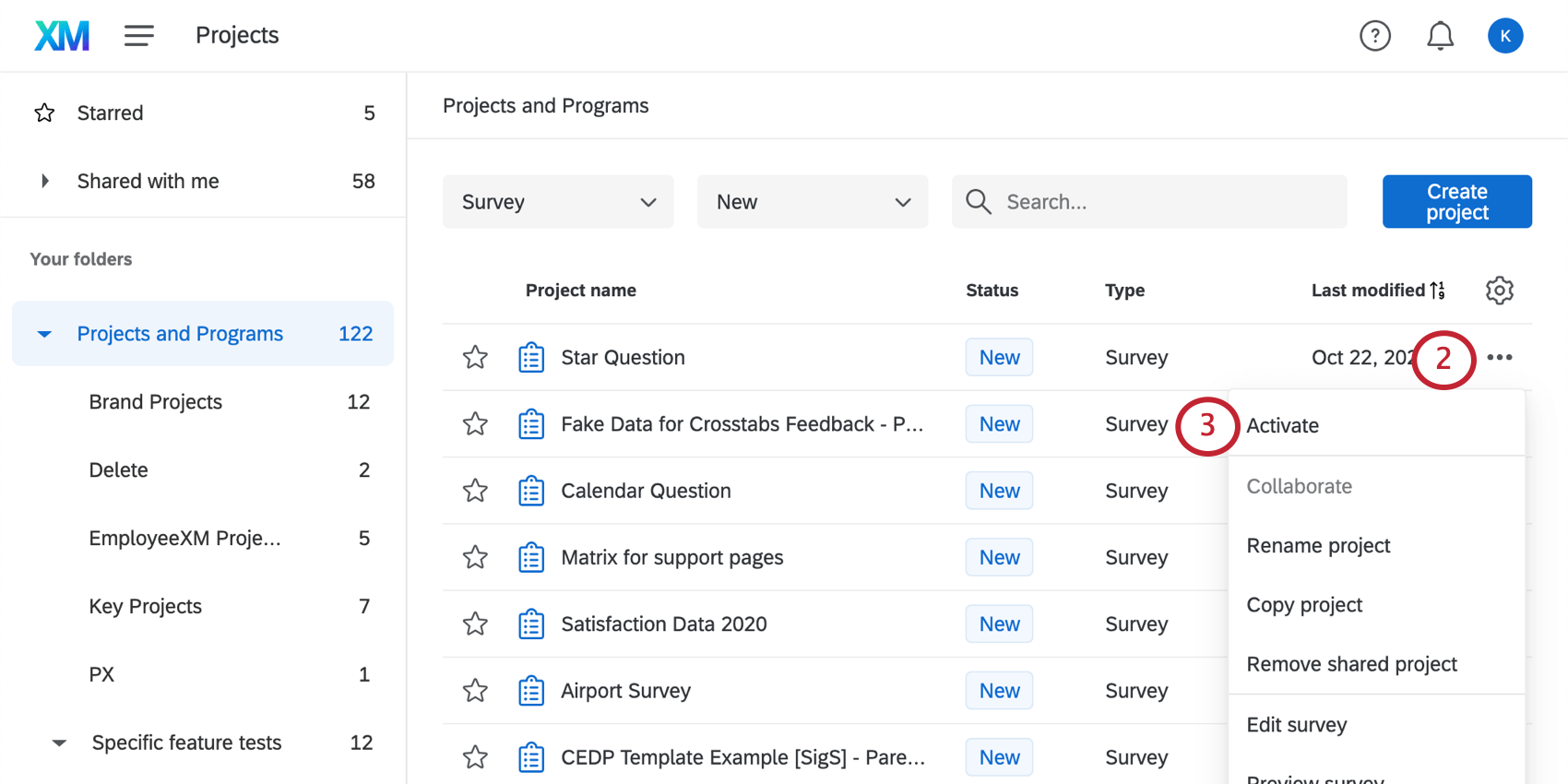
- Sélectionnez Activer.
Reprise de la collecte des réponses à partir de l’onglet Distributions
Fixer une date de disponibilité de l’enquête
Outre la possibilité de fermer manuellement l’enquête, vous pouvez fixer une date de disponibilité de l’enquête. La date de disponibilité de l’enquête détermine le moment où les répondants peuvent commencer l’enquête. Une fois la date passée, les réponses ne peuvent plus être envoyées, mais il leur est toujours possible de terminer une réponse déjà entamée, selon les options de l’enquête.
Pour fixer une date de disponibilité, suivez les étapes décrites sur la page de disponibilité de l’enquête.
Statut des projets
Les projets peuvent avoir trois statuts distincts : Nouveau, Actif et Fermé. Pour connaître l’état d’avancement de votre projet, regardez le projet dans la rubrique Projets .
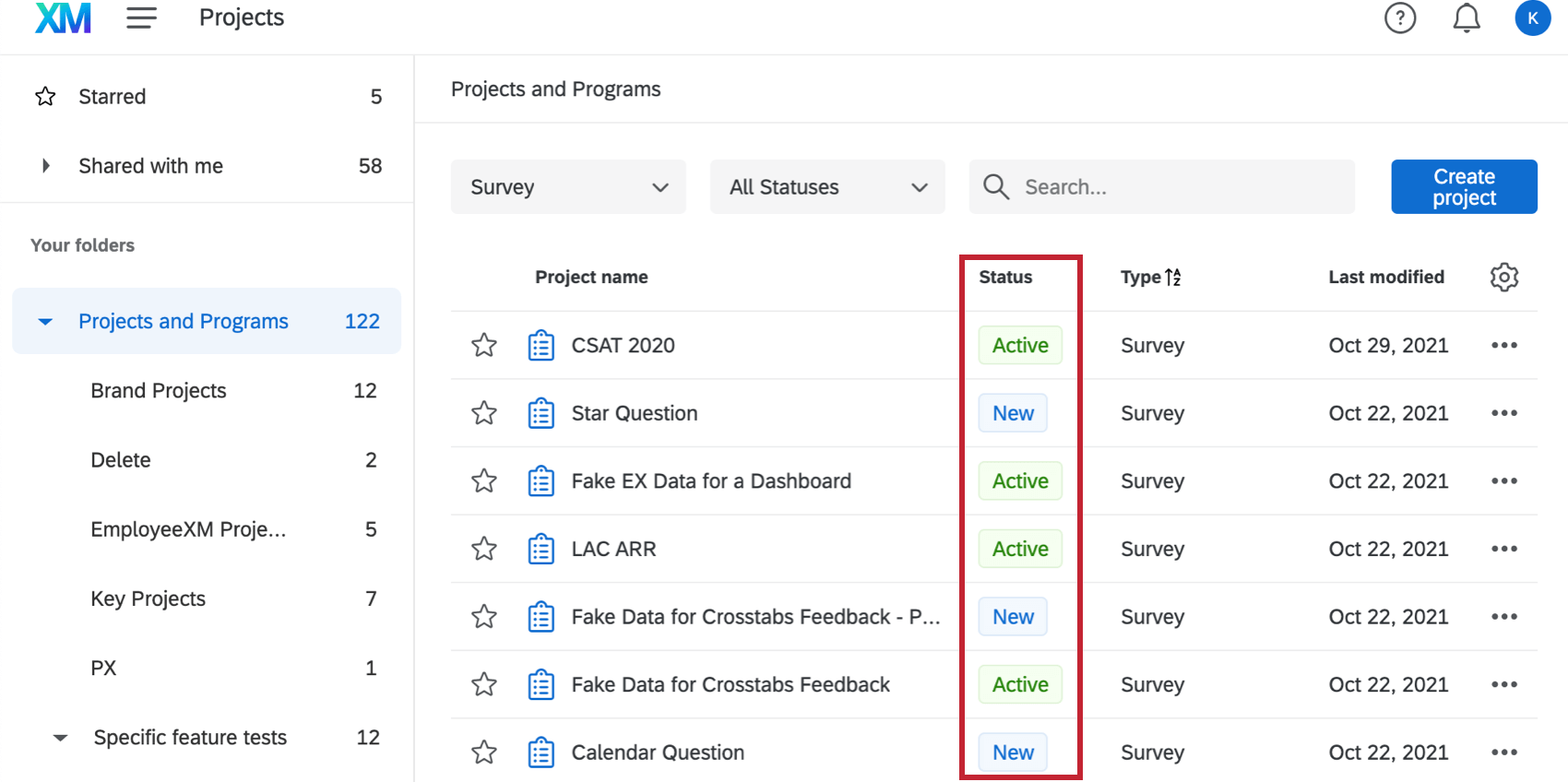
- Nouveau: Les projets sont “nouveaux” lorsqu’ils viennent d’être créés et qu’ils n’ont pas encore été “actifs” ou “clôturés”. Vous ne pouvez pas rétablir le statut d’un projet à “Nouveau” une fois qu’il a été modifié.
- Actif: Les projets sont “actifs” lorsqu’ils sont ouverts à la collecte de réponses. Les projets peuvent être activés de plusieurs manières :
- En sélectionnant Activer dans le menu des actions du projet. Vous ne pouvez activer votre projet que si son statut est “Nouveau” ou “Fermé”
- Distribuer l’enquête par n’importe quelle méthode de distribution.
- Publier votre enquête pour la première fois.
- Si votre enquête est actuellement “Fermée”, vous pouvez la réactiver en cliquant sur Reprendre la collecte des réponses dans l’onglet Distributions.
- Fermé: Les projets sont “clôturés” lorsqu’ils n’acceptent plus de réponses. Les projets peuvent être clôturés de plusieurs manières :
- En sélectionnant Fermer dans le menu des actions du projet. Vous ne pouvez fermer votre enquête que si son statut est “Active”
- En sélectionnant Interrompre la collecte des réponses dans l’onglet Distributions.